Aujourd’hui je vous propose de pouvoir lancer vos scénarios en fonction de la distance entre vous et votre maison, et ça, avec la fameuse Zipabox !! Oui c’est possible !
Cette solution est compatible IOS, ANDROID, Blackberry et tout autre mobile pouvant se connecter à google Latitude.
Ça nécessite au préalable d’avoir un compte Google, un smartphone et l’application génialissime Latitude (à installer sur iOS, et pré installée sur la plupart des mobiles Android). Celle ci est déjà pas mal connue, car elle permet de connaitre l’endroit ou se trouve ses amis, et de savoir si ils sont dans les environs.
Passons à l’explication.
I. Préparation de la Zipabox
Alors pour commencer nous allons créer un Virtual Meter qui servira à afficher les kilomètres entre vous et votre maison :
Pour ma part je l’ai appelé loc :
Une fois que vous avez synchronisé le module, vous allez le voir apparaitre dans votre tableau de bord, dans la section « mesures ».
Ensuite un clic sur les paramètres et la fenêtre suivante s’affiche :
Ici vous obtenez une liste de plusieurs entrées Http qui pourront être assignées à ce module. Pour ma part je n’ai utilisé que la première, mais on pourrait par exemple en utiliser deux: une pour vous et une pour votre femme par exemple.
On copie l’URL de la première ligne. Nous allons en avoir besoin plus tard.
II. Paramétrage du compte Google
2.1 Application Drive
Comme je vous l’ai dit plus haut, pour cette application, il vous faut un compte Google et avoir activé l’application « DRIVE ». Car nous allons utiliser un Google script pour envoyer les infos à la Zipabox, comme l’avait déjà expliqué Cédric pour l’eedomus.
Activez l’application. Une fois fois activée, on accède à l’application et on clique sur « créer ».
Si c’est votre première fois, vous devez cliquer sur « connecter plus d’applications », et connecter l’application « Script in Google Drive ».
Une fois tout cela fait, Cliquez sur le lien ci dessous afin de récupérer le script :
Une fois que ça vous l’affiche, cliquez sur Fichier puis Créer une copie. Ceci sauvegardera le script dans votre Drive!!
Ensuite passons à la configuration :
Il vous faut uniquement remplir les 4 lignes surlignées en rouge.
-Id_Module : coller la premiere ligne des entrées Http de votre virtual meter. (celui que l’on vient juste de créer plus haut et que je vous ai demandé de garder en mémoire)
-Id_user de Google latitude (je vous explique comment on le trouve un peu plus loin)
– latitude et longitude de votre maison (petite aide par ici)
Gardez cet Onglet/Fenêtre ouvert, on trouve notre id_user et on y revient.
2.2 Activation Google Latitude
Cliquez sur le lien : http://latitude.google.com
et passez aux paramètres de l’application :
Cliquez sur : « Activer et afficher les informations de localisation les plus précises disponibles » et appuyer sur « Enregistrer ».
Normalement cette fenêtre s’affiche:
Regardez bien dans le code qui est affiché, votre Latitude User ID s’y trouve!!
<!– Google Public Location Badge –>
Récupérez le et collez le dans le script, en face de Id_user.
Info importante pour que ça marche : Il faut absolument laisser sur
« Activer et afficher les informations de localisation les plus précises disponibles » pour que ça marche et enregistrer ensuite.
Si vous ne diffusez pas ce code, votre position restera privée, c’est uniquement à partir du moment ou vous diffusez ce google ID, à vos amis par exemple, que votre position sera connu du public.
2.3 Validation et mise en route du Google Script.
Une fois que vous avez rempli le script avec les 4 éléments demandés, nous allons lui ajouter un déclencheur, afin de lui dire quand il doit tourner et ainsi actualiser la distance entre vous et votre maison dans la Zipabox.
Cliquez sur la petite horloge à côté du PLAY
Ajoutez un déclencheur :
et configurez ainsi :
Latitude : en fonction du temps : minuteur : toutes les 5 minutes.
et Enregistrez
Ainsi le script enverra la distance vous séparant de votre maison toutes les 5minutes à votre virtual meter créé dans votre Zipabox.
Enregistrez le Script. Et c’est bon, nous en avons finis pour cette partie.
2.4 Configuration du mobile
Maintenant il ne vous reste plus qu’a télécharger l’application LATITUDE (gratuite) dispo pour IOS, ANDROID , BlackBerry … (infos ICI)
Connectez vous avec votre compte Google et vous voilà parti !!!
III. Utilisation dans la Zipabox
Maintenant retournez sur le Dashboard de la Zipabox. Vous avez pu d’ores et déjà vous apercevoir que votre virtual meter s’est mis à jour et affiche désormais votre distance vous séparant de la maison (même si elle doit être de 0,01 puisque vous êtes chez vous au moment ou vous faites cette manip ^^).
Passons à l’utilisation concrète de tout ça !!
Avant de nous lancer dans les scénarios, il nous reste un dernier détail à régler. La Zipabox est incapable de savoir si vous arrivez ou si vous partez !! Pour cela il vous faudra créer un virtual device type Switch ON/OFF appelé ici « LEAVING/arriving » . Si je pars il sera sur ON, si je reviens chez moi il sera sur OFF. Afin qu’il fonctionne de la sorte, appliquez lui la règle suivante (je vous l’explique en détails juste après) :
Explication de la règle :
SI X (la distance entre la maison et moi ) > 1 km (afin d’être sûr que le scénario ne se déclenche pas à la maison)
Définir la variable « Start Distance » = X
attente 5 min (le temps que le script google rafraichisse la distance)
rafraichissement de la règle
SI X1 (deuxième mesure) > la variable « start distance » qui est égale à X (si la deuxième mesure est supérieure à la première)
le module virtuel est sur ON ( Je pars)
SINON
Module virtuel OFF (je rentre)
Attention avec cette règle, car lorsque vous êtes au travail ou à une activité, X1 sera égal à X et le module considèrera alors que vous rentrez chez vous. Retenez bien ceci, car ça va avoir une importance pour la définition de vos scénarios. (Vous pouvez toutefois vous affranchir de cette règle et définir manuellement, avec votre téléphone, l’état de ce module virtuel).
Maintenant, passons au lancement de vos scénarios en fonction de votre distance vous séparant de votre maison:
Explication de la règle :
SI distance entre moi et la maison différent de 0 :
et SI je pars (activation du virtual device)
= Activation de l’alarme au bout de 1 km.
SINON (donc si je reviens)
– Si la distance entre ma maison et moi est entre 50 et 60 km, activation du chauffage
– Si la distance entre ma maison et moi est entre 3 et 5 km, allumage des lumières (attention à changer les plages suivant votre vitesse d’arrivée. On actualise la distance que toute les 5 minutes pour rappel !!)
– Si la distance entre ma maison et moi est = ou < à 1km, ouverture porte garage
(attention à changer les plages suivant votre vitesse d’arrivée. On actualise la distance que toute les 5 minutes pour rappel !!)
IV. Conclusion
Voici une bonne manière de pouvoir combler le manque d’un module « localisation » sur la Zipabox. Mais cela reste quand même dommage que ce ne soit pas intégré nativement à la box. Je continue toutefois d’attirer votre attention sur l’état du module virtuel « arriving/leaving » que l’on gère depuis la règle. Si vous restez statique (travail, activité…), il faut bien que votre scénario d’activation de scène soit adapté !!
Exemple, en conservant les paramètres actuels présents ci dessus : si je vais faire les courses à 55 km, je vais rester statique, le module va donc basculer sur OFF (je rentre) et durant toutes vos courses, vos radiateurs vont tourner à fond. Bon là je vais chercher la petite bête mais si vos habitudes hebdomadaires sont rodées (boulot à horaire fixe …) cette solution vous permettra de ne plus avoir à vous occuper de rien !
En espèrant que cet article vous aie plu, je vous retrouve très bientôt pour de nouvelles ZIPAventures !!


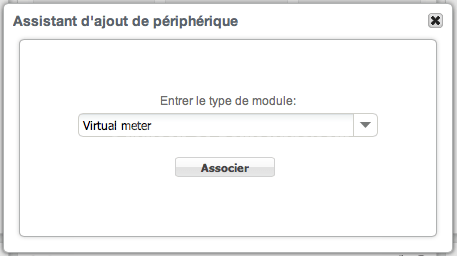

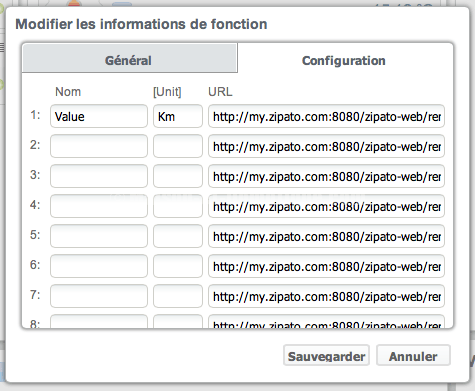

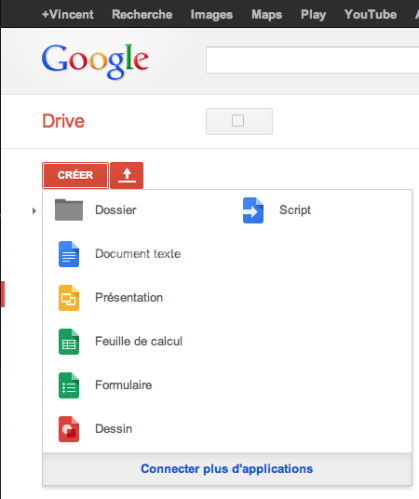
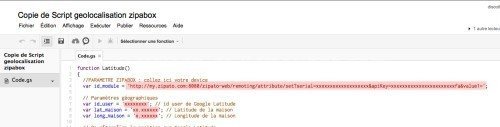
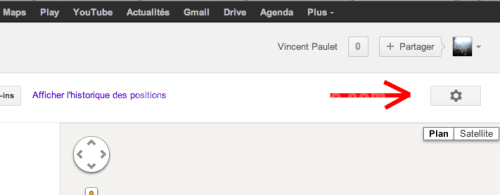
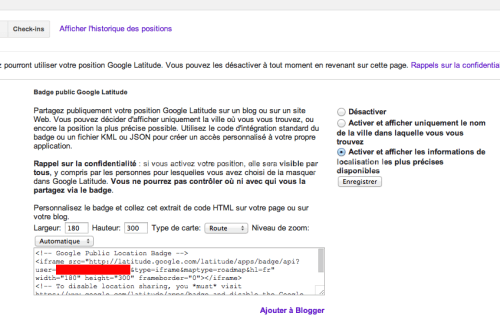
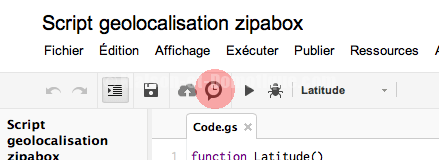
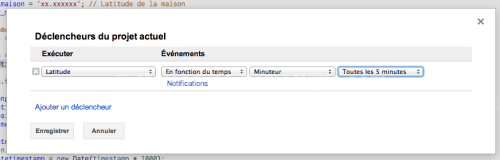
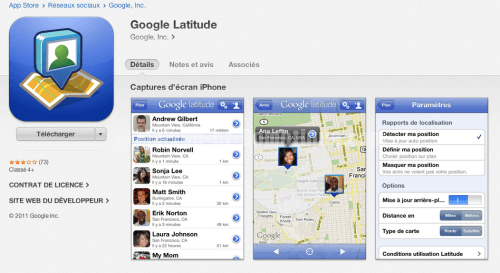

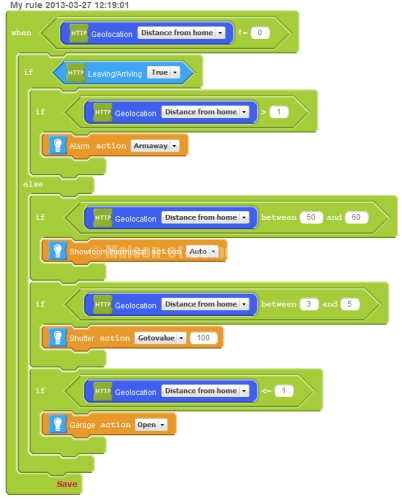





Google l’attitude est terminé il me semble , une autre solution a la place ?